目次
KlekiPaintツールの詳細なレビュー
そこにいるすべてのコンテンツクリエーター、グラフィックアーティスト、写真家にとって、ペイントと編集に適したツールを見つけることは大変な仕事です。 すべての編集タスクを処理できるプラットフォームまたはソフトウェアだけでなく、機能が豊富で使いやすいものも必要です。
そしてそれはまさにその場所です クレキペイントツール 登場します。 この革新的なWebベースのペイントおよび編集ツールは、要求できるすべての機能などを提供します。 そのことを念頭に置いて、Klekiペイントツールの詳細なレビューを行いました。
ですから、これ以上苦労することなく、すぐに飛び込みましょう。
Klekiペイントツールとは何ですか?
あなたは常にあなたの手の届くところに空白のキャンバスを望んでいるアーティストですか? それで クレキペイントツール あなたが探しているものです。 このポータブルウェブアプリは完全に無料で使用でき、ほとんどすべての最新デバイスで使用できます。
このオンラインフォトエディタとペイントツールは、漫画スタイルのアートを探している場合に特に効果的です。 クレキの絵は、リアルなアートスタイルに焦点を当てるのではなく、楽しくてクールなアートスタイルに焦点を当てています。
さまざまなブラシ、レイヤー、フィルターのセットを使用して、画像を作成および強化できます。 アプリ内のさまざまなオプションを使用すると、コントラスト、色相、曲線を追加したり、遠近法を微調整したりできます。
タッチスクリーンを使用している場合は、同様にご馳走になります。 このWebアプリケーションは、ペン、タッチ、マウス、トラックパッドなどのさまざまなデバイスから入力を受け取ることができます。
アプリケーションのコミュニティは私たちが望むほど大きくはありませんが、始めるのに十分なリソースとチュートリアルがあります。
Klekiペイントツールの特徴
クレキ は、創造性を高め、芸術作品を次のレベルに引き上げるために設計された素晴らしいツールです。 以下は、私たちがすぐにツールに夢中になったklekiペイントツールの注目すべき機能のいくつかです。
- このきちんとした小さなウェブアプリはかなり持っています シンプルなレイアウト それはあなたが数分以内に始めるのを助けるでしょう。 あなたがデジタルアートの第一人者であろうと完全な初心者であろうと、アプリを使用している間は問題に直面することはありません。 すべてのインターフェースとレイアウトはかなり自明です。
- 潜在的な教育ツール。 klekiペイントツールには、ユーザーが独自のデジタル描画を作成し始めるために必要なものがすべて揃っています。 驚くほど使いやすいインターフェースとChromeプラグインとしての可用性により、アート教師に最適です。
- 私たちはそれがとして機能することを述べましたか クロームエクステンション 同じように? klekiのChromeアプリは、Chromeブラウザーだけでなく、Firefox、Opera、Microsoft Edge、Brave、Vivaldiなどの他の一般的なブラウザーでもサポートされています。
- 自動保存。 ファイルの保存を忘れたために作業時間を失うことにうんざりしていませんか? クレキはあなたの背中を持っています。 Webブラウザーでklekiを使用していて、コンピューターが誤って再起動した場合でも、ブラウザーを開いた後も作業は続行されます。
- レイヤー。 アプリでは、最大8つのレイヤーを追加し、各レイヤーの色付けを個別に開始できます。
- 特定のニーズに対応する特定のブラシ。 klekiペイントツールには、必要に応じて使用できる4種類のブラシがあります。 各ブラシは、サイズ、不透明度、ブレンド、スケーリングなどの要素でカスタマイズできます。
- たくさんの編集機能。 アプリの編集セクションには、次のような複数の編集ツールがあります。
- 切り抜き/サイズ変更。
- 反転します。
- 展望。
- 変身。
- 明るさとコントラストの調整。
- カーブ。
- 色相/彩度の調整。
- 反転。
- タイルシフト。
- 三角形のぼかし。
- 不鮮明なマスク。
klekiで写真を編集する方法は? 【ステップバイステップガイド】
ステップ1:
Klekiで写真の編集を開始するには、 クレキ.com。 以下のようなウィンドウが表示されます。
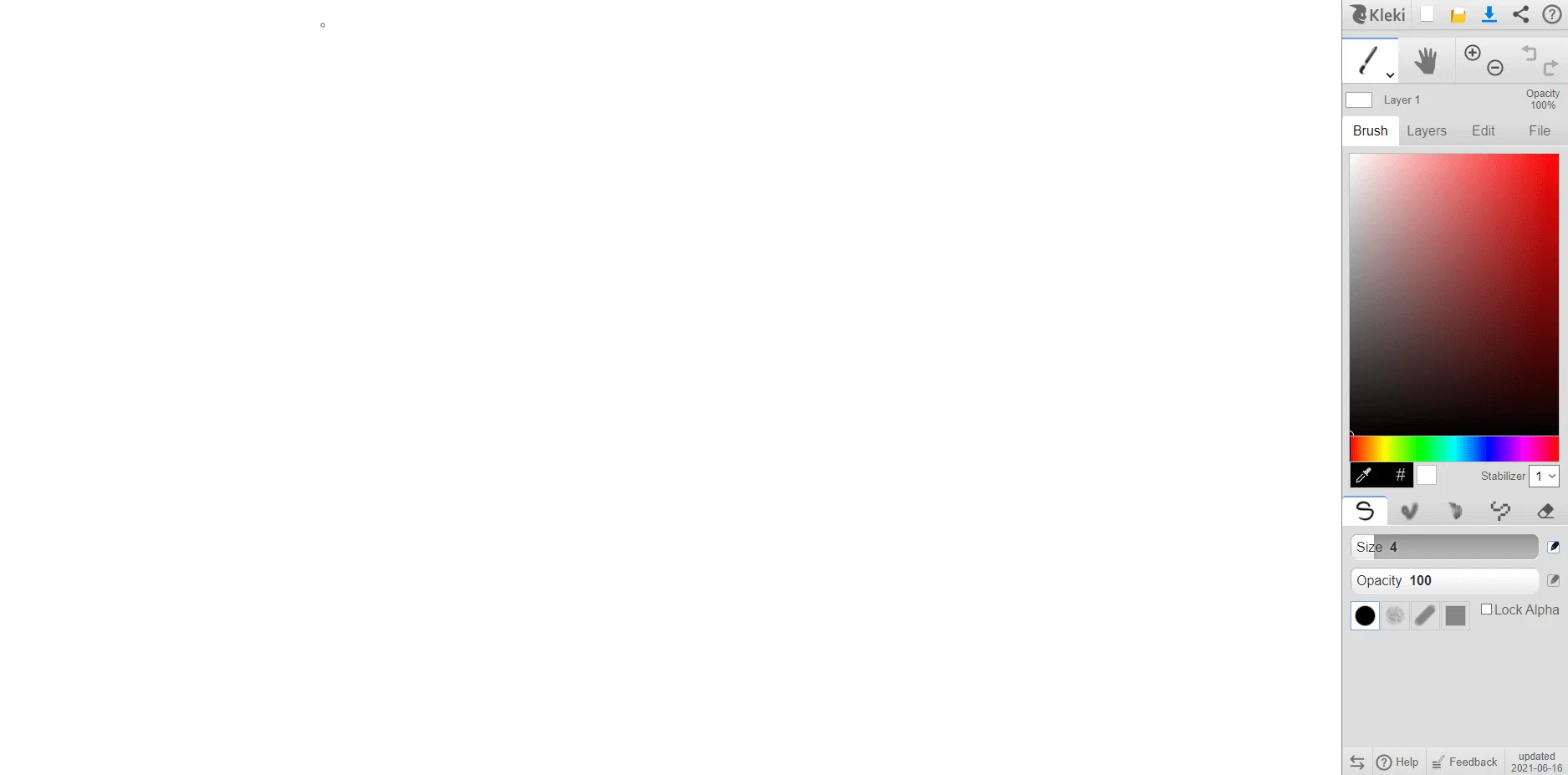
ステップ2:
ウェブサイトにアクセスしたら、右側のメニューを確認してください。 クリック File 新しいファイルをインポートするオプションが表示されます。 次に、編集するファイルをデバイスからアップロードするだけです。
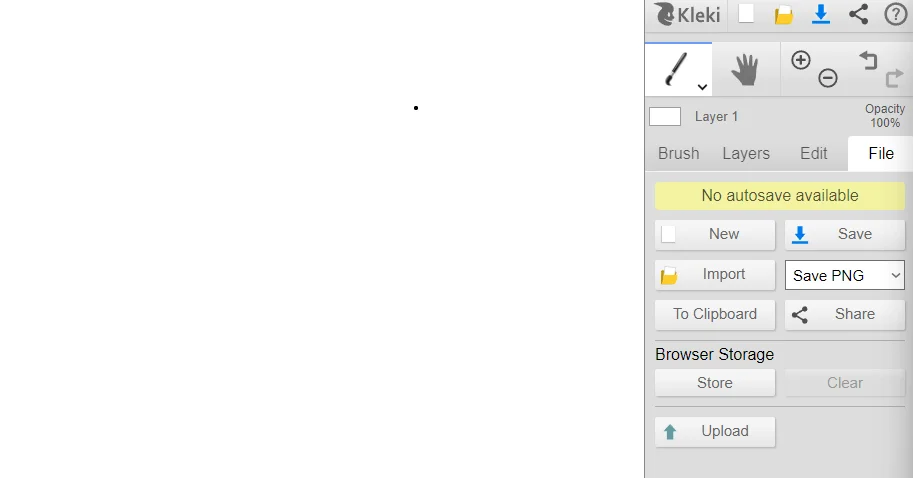
ステップ3:
ファイルを選択すると、レイヤーまたは画像としてインポートするオプションが表示されます。
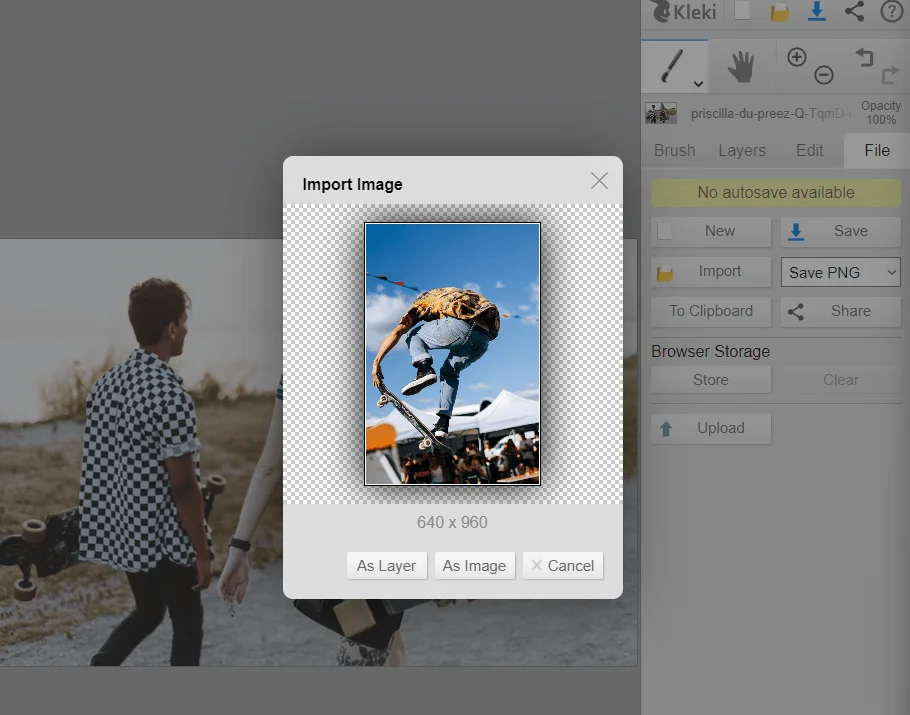
ステップ4:
画像がアップロードされたら、右側の編集メニューに移動し、メニューにあるツールを使用して編集を開始できます。
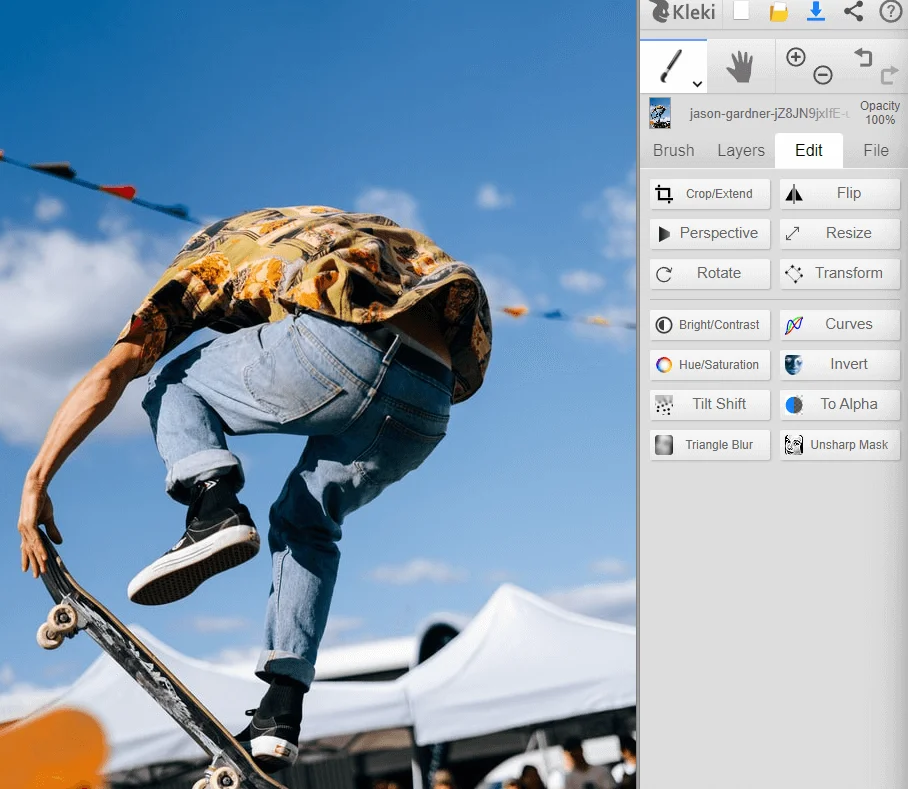
ステップ5:
結果に満足したら、[ファイル]メニューに戻り、オフラインでデバイスに保存します。 klekipainツールのウェブサイトから画像を直接アップロードまたは共有することもできます。
klekiの長所と短所
klekiについて、私たちが好きで嫌いなことをいくつか紹介します。
長所:
- かなり使いやすい。
- グラフィックアートの作成に最適です。
- 初心者向けのUI。
- 完全に無料で使用できます。
- 重い画像編集ツールを実行するためのハードウェアを持っていない人に最適です。
短所:
- 最大8層までしかサポートできません。
- ブラシのオプションがさらに必要
- レイヤーを個別にトリミングすることはできません。
- 平均的なブレンドオプション。
よくあるご質問
最後のワード
これで、今日のklekiペイントツールのレビューは終わりです。 完全に無料で使用できるWebベースのアプリケーションを考えると、klekiはデジタル描画を始めるために必要なすべてを提供します。 また、編集のニーズに合わせて多くの編集機能を楽しむことができます。
だから、今日klekiを試して、あなたのアートを次のレベルに引き上げてください。